更新macOS 10.15 Catalina系统后,许多在10.14上可以使用的App都会提示【xxx已损坏,无法打开,你应该将它移到废纸篓解决办法】,哪怕你在【安全与隐 私》 通用】中已经开启了“任何来源”,但还是会出现这样提示,接下来小编为大家带来详细的修复的方法,感兴趣的朋友快跟着小编一起来看看吧!

准备工作:检查是否已开启任何来源,已开启的请忽略准备工作
先打开系统偏好设置,检查 安全与隐 私-> 通用选项卡下是否已经启用了任何来源选项:

没发如有启用,解锁启用。
如果没有这个选项,打开终端,输入以下命令:
sudo spctl --master-disable
然后按键盘的回车键(return),输入密码,再按回车键,完成。

回车后会看见个password后面还有个钥匙图标,在钥匙图标后面输入你自己电脑解锁密码(输入的时候不显示你输入的密码,感觉就是输入不了东西一样,也不用管,凭感觉输入完正确解锁密码后按回车键)
好了,现在回到 系统偏好设置 -> 安全性与*** -> 通用 里,就看见任何来源选项了
一般执行完命令会默认选中的,如果没有选中,解锁一下选中就可以了!
方法一、使用命令行工具:
打开终端,输入以下命令:
sudo xattr -d com.apple.quarantine /Applications/xxxxxx.app
xxxxxx.app 换成你的App名称,比如Sketch:
sudo xattr -d com.apple.quarantine /Applications/Sketch.app
 或者复制以下命令
或者复制以下命令
粘贴到终端后
sudo xattr -d com.apple.quarantine
打开Finder(访达),点击左侧的应用程序,将应用拖进终端中按下回车(注意quarantine 后面有个空格)。
 然后按键
然后按键
盘的回车键(return),输入密码,再按回车键,完成。
回车后会看见个password后面还有个钥匙图标,在钥匙图标后面输入你自己电脑解锁密码(输入的时候不显示你输入的密码,感觉就是输入不了东西一样,也不用管,凭感觉输入完正确解锁密码后按回车键)
好了再看一下是不是可以打开APP了!
以上来源于网络
---------------------------
已经设置好,任何来源的情况。
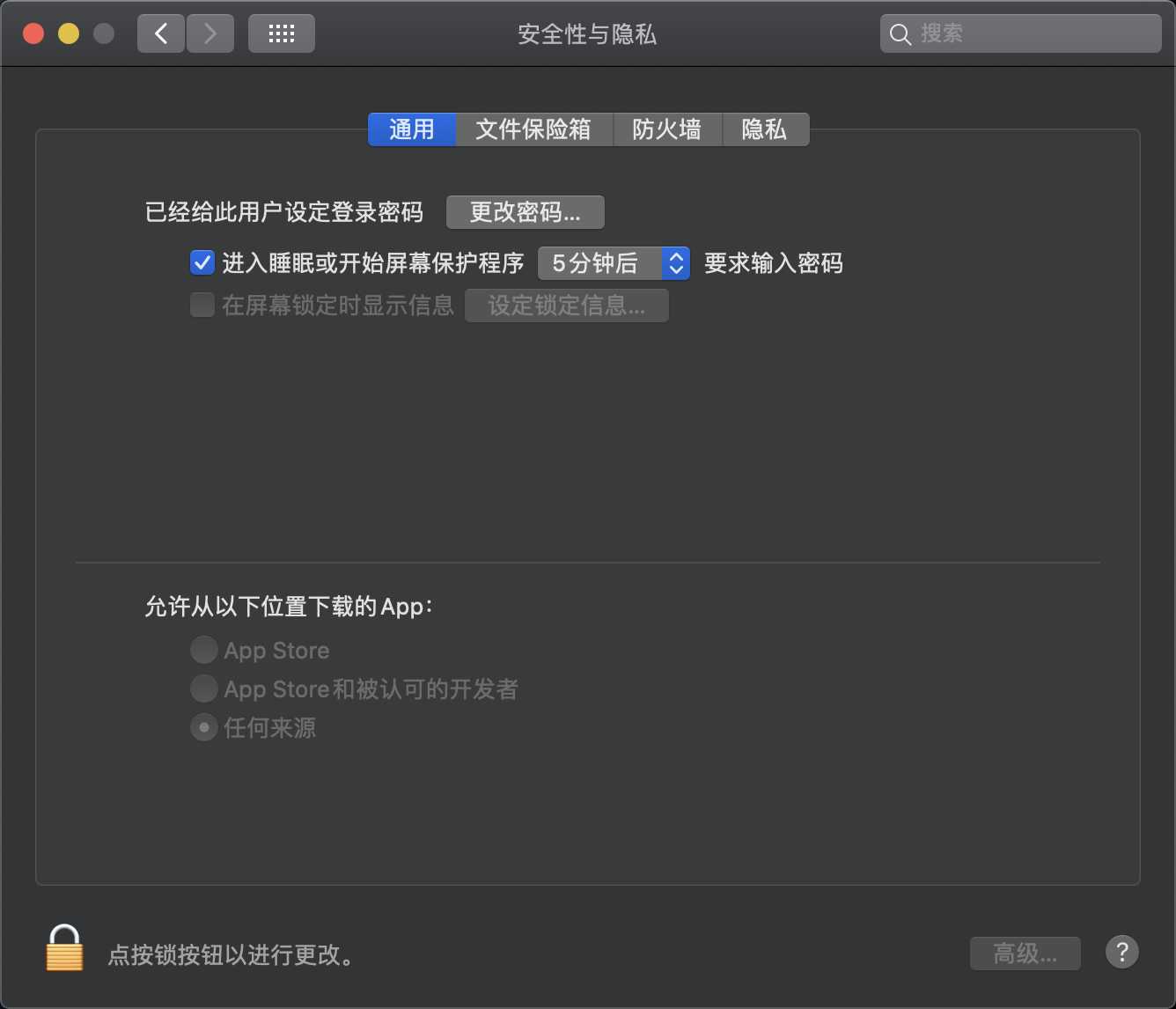
wlj@wljdeMacBook-Pro ~ % sudo xattr -d com.apple.quarantine /Applications/MindNode.app
Password:
wlj@wljdeMacBook-Pro ~ %
输入密码就ok了。
macOS 10.15 Catalina xxx.app已损坏,无法打开,你应该将它移到废纸篓解决方法
原文:https://www.cnblogs.com/wanglinjie/p/12046708.html